¿Cómo editar una revisión/evaluación?
El flujo de revisión/evaluación tienen algunas similitudes, la diferencia radica en que en la primera solo realiza seguimiento al cumplimiento de los objetivos, mientras que la segunda sí los evalúa; sin embargo, los pasos para realizar cambios son muy parecidos.
- Añadir participantes:
Si cuentas con una evaluación o revisión que se encuentra en curso y deseas añadir a un nuevo participante, debes ubicar la evaluación/revisión en la sección “Desempeño” y opción “Evaluaciones”.
El botón “+Agregar participantes” permitirá añadir colaboradores a dicha evaluación/revisión a través de un modal lateral en el que aparecerán quienes se encuentren disponibles para ser incluidos.
Luego de seleccionar a quien(es) añadir haz clic en el botón “Agregar” para que el cambio quede registrado.
En este caso, se muestra un conflicto de data ya que Juan Jiménez no cuenta con objetivos definidos. Puede realizar dicho flujo y el administrador de la plataforma puede aprobarlos. O también, es posible que el administrador cree los objetivos de Juan y de esta forma se aprueban automáticamente.
Ambos caminos permiten que los objetivos sean aprobados y con ello Juan se encontrará habilitado para pasar por el proceso de revisión/evaluación.
Si luego se decide que Juan no participe en el proceso de revisión, solo basta con seleccionar su checkbox, hacer clic en el botón “Acciones” y elegir la opción “Eliminar colaboradores seleccionados”, para que Juan deje de formar parte del listado de participantes.
¿Cómo editar y eliminar parámetros de evaluación de objetivos?
Para la edición de un parámetro, que aplicará para futuras revisiones/evaluaciones agendadas, debes dirigirte al “Panel de control”, ir a la sección “Parámetros de evaluación” y seleccionar la pestaña “Objetivos”.
Haz clic en el botón de tres puntitos (•••) de la columna “Acciones” y elige la opción "Editar".

Este flujo te llevará al formulario de dicho parámetro donde podrás realizar los ajustes necesarios. Una vez que hayas finalizado los cambios haz clic en el botón celeste “Guardar”.
Si necesitas editar los parámetros en una evaluación agendada, debes realizarlo en la misma revisión/evaluación. Esta guía te ayudará en el paso a paso.
Para eliminar un parámetro debes hacer clic en la opción "Eliminar” y confirmar la acción escribiendo la palabra "eliminar" en la caja de texto, hacer clic en el botón "Eliminar" y de esta manera el parámetro elegido ya no formará parte de la tabla.

¿Cómo editar y eliminar parámetros de evaluación de competencias?
Para la edición de un parámetro, que aplicará para futuras revisiones/evaluaciones agendadas, debes dirigirte al “Panel de control”, ir a la sección “Parámetros de evaluación” y seleccionar la pestaña “Competencias”.

Este flujo te llevará al formulario de dicho parámetro donde podrás realizar los ajustes necesarios. Una vez que hayas finalizado los cambios haz clic en el botón “Guardar”.

Si necesitas editar los parámetros en una evaluación agendada, debes realizarlo en la misma revisión/evaluación. Esta guía te ayudará en el paso a paso.
Para eliminar un parámetro debes hacer clic en la opción "Eliminar” y confirmar la acción escribiendo la palabra "eliminar" en la caja de texto, hacer clic en el botón "Eliminar" y de esta manera el parámetro elegido ya no formará parte de la tabla.

¿Cómo editar y eliminar parámetros de evaluación del resultado final?
Para la edición de un parámetro, que aplicará a futuras revisiones/evaluaciones agendadas, debes dirigirte al “Panel de control”, ir a la sección “Parámetros de evaluación” y seleccionar la pestaña “Resultado final”.
Este flujo te llevará al formulario de dicho parámetro donde podrás realizar los ajustes necesarios. Una vez que hayas finalizado los cambios haz clic en el botón “Guardar”.
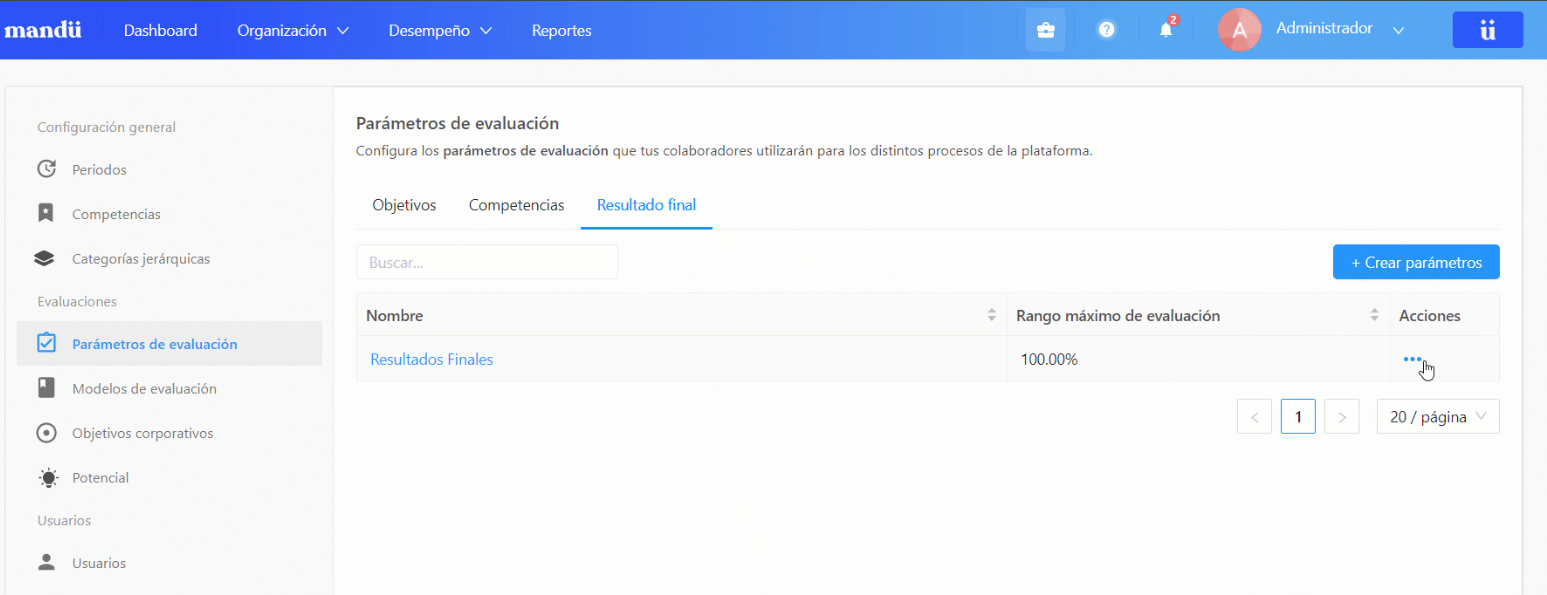
Si necesitas editar los parámetros en una evaluación agendada, debes realizarlo en la misma revisión/evaluación. Esta guía te ayudará en el paso a paso.
Para eliminar un parámetro debes hacer clic en la opción "Eliminar” y confirmar la acción escribiendo la palabra "eliminar" en la caja de texto. Haz clic en el botón "Eliminar" y de esta manera el parámetro elegido ya no formará parte de la tabla.

Ten en cuenta los siguiente:
* Si eliminas un parámetro y este se encontraba asociado a una evaluación en estado "Pendiente" o "En proceso" con un progreso igual a 0%, la evaluación se quedará sin parámetro y no podrá iniciar.
* Si eliminas un parámetro y este se encontraba asociado a una evaluación en estado "Pendiente" o "En proceso" con un progreso mayor a 0%, la evaluación no se verá afectada, ya que los parámetros ya fueron independizados a la vista interna de la evaluación.
¿Le fue útil este artículo?
¡Qué bueno!
Gracias por sus comentarios
¡Sentimos mucho no haber sido de ayuda!
Gracias por sus comentarios
Comentarios enviados
Agradecemos su iniciativa, e intentaremos corregir el artículo



